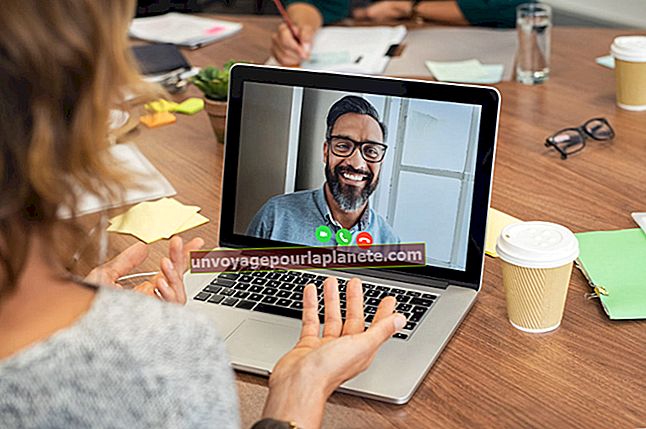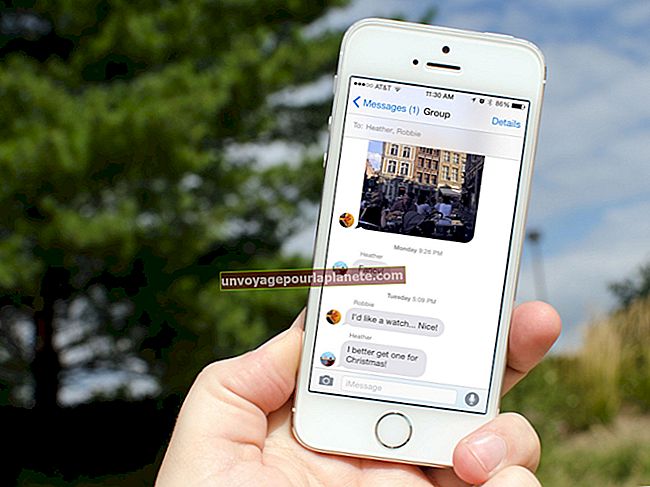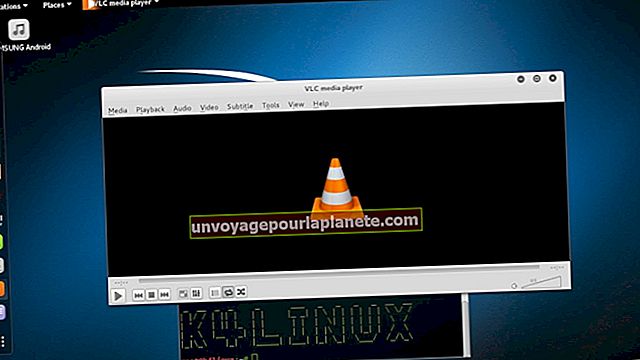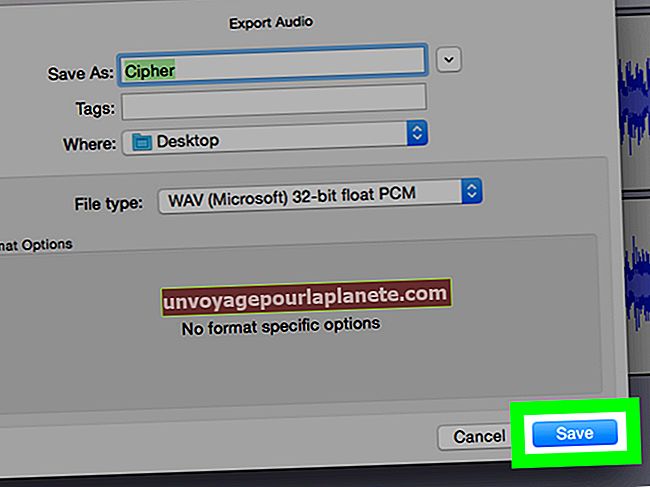Како да промените боје сваког састанка у Гоогле календару
Гоогле календар подржава две методе промене боја на календару како би вам помогао да боље организујете састанке и догађаје у својој компанији. Можете да промените боју обавеза, као и подразумевану боју календара. Промена боје календара такође мења боју било ког догађаја који је аутоматски додељен приликом додавања састанка, иако се ручно додељене боје не мењају када ажурирате боју календара. Да бисте променили ручно додељену боју, морате да уредите боју појединачног састанка. Помоћу догађаја кодираних у боји можете брзо да идентификујете и групишете сличне пословне догађаје, састанке и састанке.
Промените боју календара
1
Кликните на падајућу стрелицу календара који желите да прилагодите.
2
Изаберите боју из палете боја. Кликните на „Одабери прилагођену боју“ да бисте креирали нову боју која није наведена.
3
Кликните на подручје палете боја да бисте одабрали боју коју желите. Можете да повучете маркер на палети да бисте већу прецизност прилагодили боју.
4
Изаберите „Тамни текст“ или „Светли текст“ у одељку „Боја текста“ и кликните „У реду“ да бисте сачували промене.
Промените појединачне догађаје
1
Кликните догађај на календару који желите да промените.
2
Изаберите везу „Уреди догађај“.
3
Изаберите боју у одељку „Боја догађаја“ и кликните на дугме „Сачувај“.